Asynctask
En el ejemplo anterior utilizamos un hilo de ejecución independiente con la clase Thread. Android nos proporciona una formas más sencilla para trabajar con más hilos de ejecución. Es la clase AsyncTask. En nuestro ejemplo de uso haremos que otro hilo de ejecución cuente de 0 a 10 y lo muestre en un editText.
- Proyecto GitHub: https://github.com/Manuel-Ag/PMD_19-20/tree/master/Asynctask
1. Creación de la clase anidada que hereda de AsyncTask:
// <Parámetros, progreso y resultado>
public class Tarea extends AsyncTask<Integer, Integer, Integer> {
...
}Cuando heredemos de esta clase estamos heredando el método abastracto doInBackground() por lo que se nos obligará de importarlo. Será en este método donde se encuentre el código que se ejecute en otro hilo de ejecución distinto al principal.
Observa que se definen tres parámetros. Estos parámetros al ser definidos cambiarán la declaración de los métodos al ser implementados automáticamente. Corresponden a:
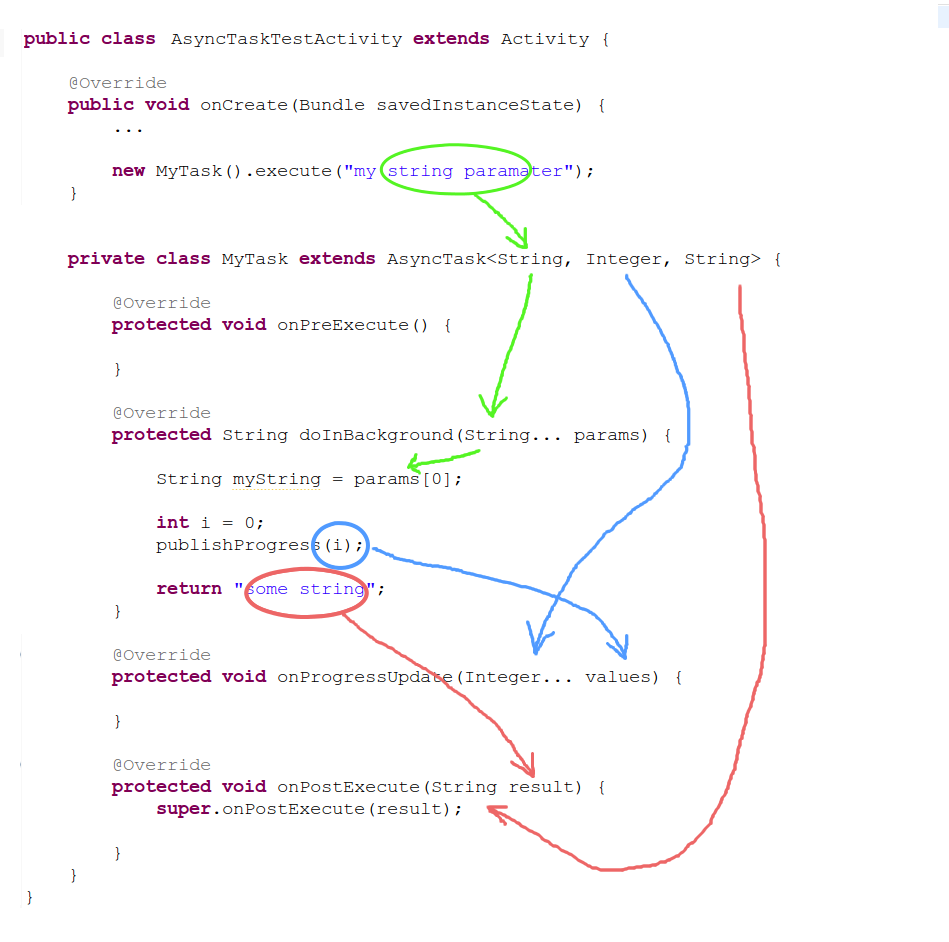
Recuperado de: https://stackoverflow.com/questions/6053602/what-arguments-are-passed-into-asynctaskarg1-arg2-arg3
2. El código que se ejecutará en otro hilo de ejecución será el de dentro del método doInBackground():
@Override
protected Integer doInBackground(Integer... objects) {
for (int i = 0; i <= objects[0]; i++) {
publishProgress(i,i*100/objects[0]);
SystemClock.sleep(300);
// Si cancelamos salimos del bucle
if (isCancelled())
break;
}
return objects[0];
}Como puedes observar, simplemente es un contador de 0 al número que se haya pasado por parámetro. En cada iteración paramos el hilo un corto periodo de tiempo y se llama a publishProgress() . Este método nos permitirá actualizar el estado del hilo cada vez que se llame desde el hilo principal de ejecución del programa:
@Override
protected void onProgressUpdate(Integer... values) {
editText.setText(values[0].toString());
progressBar.setProgress(values[1]);
}En nuestro ejemplo hemos utilizado un progressBar para mostrar el avance del hilo así como un editText donde poner el número actual.
Ten en cuenta que este método no se llamará si se cancela la ejecución:
public void cancelar(View v) {
tarea.cancel(true);
}3. También disponemos de métodos que se ejecutará antes y después del código definido en doInBackGround(), aunque estos serán ejecutados en el hilo principal del programa.
@Override
protected void onPreExecute() {
button.setText("Calculando...");
}
@Override
protected void onPostExecute(Integer integer) {
button.setText("Se ha sumado" + integer + "veces");
}4. Con todo preparado, simplemente nos queda instanciar la clase y ejecutar:
tarea = new Tarea();
tarea.execute(Integer.parseInt(editText.getText().toString()));La tarea se ejecutará hasta que termine o cancele.